為什麼無法在 HybridMount 透過 NFS 掛載共用資料夾?
最後修訂日期:
2024-10-25
適用產品
HybridMount
原因
如果您嘗試透過 NFS 在 HybridMount 掛載共用資料夾卻失敗,其中一個最可能的原因是用戶端裝置與 NFS 伺服器裝置無法相互連線。
備註
- 本文的用戶端裝置是指使用 HybridMount 來掛載遠端共用資料夾的 QNAP NAS。
- NFS 伺服器裝置是指遠端裝置,其託管透過 NFS 掛載至用戶端裝置的共用資料夾。
解決方案
若要確定用戶端裝置與 NFS 伺服器裝置能夠正確連線,請確定 NFS 伺服器裝置是否為 QNAP 裝置,並遵循下列建議。之後,您可以嘗試再次掛載共用資料夾。
- 您的 NFS 伺服器裝置不是 QNAP 裝置:
- 在 NFS 伺服器裝置,確定用戶端裝置可對 NFS 伺服器裝置進行根存取。備註
- HybridMount 需要 NFS 伺服器裝置的根存取權限,讓掛載精靈可顯示 NFS 伺服器裝置的資料夾供選擇。
- 如果您不確定如何在 NSF 伺服器裝置檢查或配置根存取權限,請參閱 NFS 伺服器裝置執行作業系統的使用手冊。
- 在 NFS 伺服器裝置,確定用戶端裝置可對 NFS 伺服器裝置進行根存取。
- 您的 NFS 伺服器裝置是 QNAP 裝置:
- 確定在 NFS 伺服器裝置的 NFS v4 服務已啟用。
如需詳細資訊,請參見詳細說明章節的「在 QNAP 裝置啟用 NFS v4 服務」。 - 確定在 NFS 伺服器裝置的用戶端裝置可對您要掛載的共用資料夾進行存取。
如需詳細資訊,請參見詳細說明章節的「設定 QNAP 裝置共用資料夾的 NFS 存取權限」。
- 確定在 NFS 伺服器裝置的 NFS v4 服務已啟用。
詳細說明
備註
本章節僅適用於 NFS 伺服器裝置為 QNAP 裝置的使用者。
請在 NFS 伺服器裝置執行下列步驟,確保用戶端裝置能正確連線,然後再次嘗試裝載共用資料夾。
啟用 QNAP 裝置中的 NFS v4 服務。
- 請以管理員身分登入 QTS 或 QuTS hero。
- 開啟[控制台]。
- 前往[網路&檔案服務]>[Win/Mac/NFS/WebDAV]>[NFS 服務]。
- 選擇[啟用網路檔案系統 (NFS) 服務]。
- 選擇[NFSv4]與[NFSv4.1]。
- 按一下[套用]。

配置 QNAP 裝置共用資料夾的 NFS 存取權限
- 請以管理員身分登入 QTS 或 QuTS hero。
- 開啟[控制台]。
- 前往[權限]>[共用資料夾]>[共用資料夾]。
- 指定您想要授予 NFS 存取權的共用資料夾。
- 按一下[編輯共用資料夾權限]圖示。
 [編輯共用資料夾權限]視窗隨即開啟。
[編輯共用資料夾權限]視窗隨即開啟。 - 選擇[NFS 主機存取]的權限類型。
- 選擇[存取權限]。
- 按一下[新增]。
新的一列隨即出現在表格中。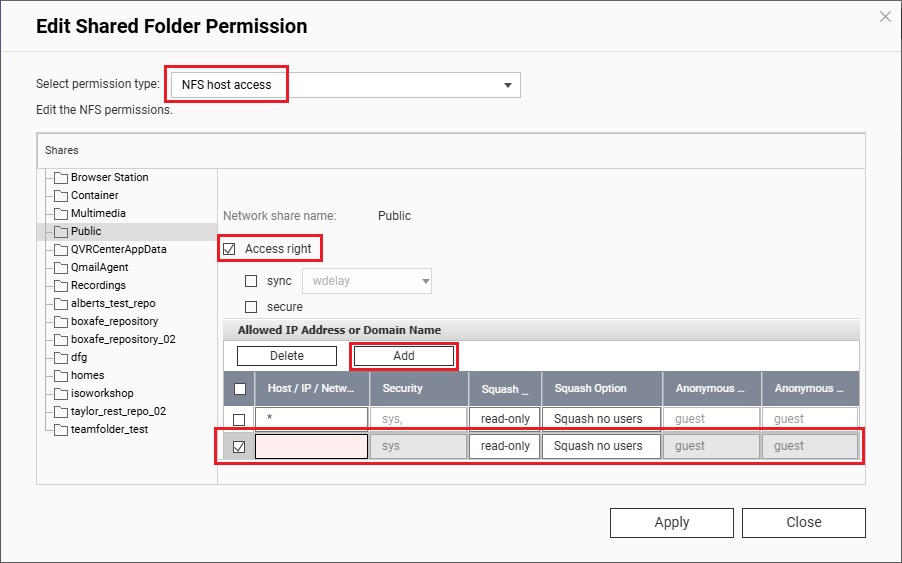
- 在[主機 / IP 位址/ 網路]下方,輸入您要授予給共用資料夾存取權限的用戶端裝置 IP 位址。
- 視需要配置其他設定。
- 按一下[套用]。
- 按一下[關閉]。





